|

Scene7 Publishing System の画面は、次に示す 3 つの主要な領域で構成されます。 グローバルナビゲーションバー、アセットライブラリおよび参照パネル/ビルドパネルです。
フルサイズのグラフィックを表示
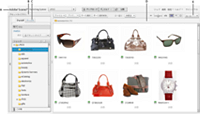
Scene7 の主要な領域。
-
A.
-
グローバルナビゲーションバー
-
B.
-
アセットライブラリ
-
C.
-
「フィルタ」タブ
-
D.
-
参照パネル
-
E.
-
カート(Media Portal のみ)
グローバルナビゲーションバー
画面上部に配置されたグローバルナビゲーションバーのボタンから、以下の操作を実行することができます。
-
会社を選択
-
メニューからアクセス対象にする会社を選択します。1 つの会社でのみ作業している場合は、このボタンは使用できません。
-
アップロード
-
アップロード画面を開きます。この画面では、コンピュータまたはネットワークから Scene7 Publishing System にファイルをアップロードできます。ファイルはデスクトップからアップロードすることも、FTP 経由でアップロードすることもできます。詳しくは、
ファイルのアップロード
を参照してください。
-
ビルド
-
メニューからビルド操作を選択します。ビルドパネルが開いたら、各種アセットを作成します。
-
公開
-
公開画面を開きます。この画面では、Scene7 Image Server や他の Scene7 SAAS インフラストラクチャに対してリッチメディアアセットを公開することができます。詳しくは、
公開ファイル
を参照してください。
-
ジョブ
-
ジョブ画面を開きます。この画面では、アップロードジョブと公開ジョブの記録を確認できます。
-
最新
-
最新のアクティビティ画面が開き、最近変更したアセットの名前と、最近のアップロードおよび公開ジョブが表示されます。
-
設定
-
設定画面を開くと、Scene7 を使いやすくするための設定オプションと管理オプションを選択できます。詳しくは、
設定
を参照してください。
-
ヘルプ
-
以下のヘルプオプションを選択できます。
-
ヘルプ/ このトピックに関するヘルプ
-
ヘルプシステムを開き、現在実行している作業に関する情報を記載したページを表示します。
-
ヘルプ/ビデオチュートリアル
-
トピック別のビデオを再生します。このビデオは、それぞれのリッチメディアの公開ワークフローを初心者向けに解説したものです。
-
ヘルプ/ヘルプコンテンツ
-
ヘルプシステムを開いて初期ページが表示されます。「目次」で該当する項目をクリックすると、別のトピックを探して表示できます。
-
ヘルプ/バージョン情報
-
実行している Scene7 のバージョンを表示します。
-
ヘルプ/サポート
-
Scene7 からテクニカルサポートを利用する方法を示します。
-
サインアウト
-
Scene7 Publishing System を終了します。
アセットライブラリ
アセットライブラリを使用して、作業対象のアセットを整理します。フォルダやサブフォルダを作成して、アセットライブラリのアセットを整理することができます。
アセットを検索するときは、アセットライブラリパネルの上部にあるコマンドを使用します。アセットを検索してフィルタリングし、アセットを見つけることができます。アセットライブラリの下部にあるごみ箱アイコン
 をクリックすると、削除したアセットを確認できます。
をクリックすると、削除したアセットを確認できます。

アセットライブラリの各コントロールをクリックすると、アセットライブラリの表示と非表示を切り替えることができます。閉じた場合、画面上の作業領域を広げることができます。展開/折りたたみコントロールを選択して、パネルを展開または閉じることができます。これらのコントロールは、パネルの左側に配置されています。
参照パネル/ビルドパネル
ほとんどの作業は、参照パネル/ビルドパネルで行います。このパネルに表示される内容は、参照モードとビルドモードのどちらで作業しているかによって異なります。
-
参照モード
-
アセットライブラリのフォルダを選択すると、参照パネルにそのフォルダの内容が表示され、操作できるようになります。このパネルでは、アセットを操作するためのメニューとして、「ファイル」、「プレビュー」、「すべて選択」、「すべて選択解除」および「並べ替え」を使用することができます。また、スライダを動かしたり、グリッドビュー
 、リストビュー
、リストビュー
 、詳細ビュー
、詳細ビュー
 ボタンを選択すると、アセットの表示を切り替えることができます。詳細ビューボタンを選択するか、アセットをダブルクリックすると、アセットが詳細ビューで開きます。このビューでは、そのアセットに関するファイル操作を実行することができます。
ボタンを選択すると、アセットの表示を切り替えることができます。詳細ビューボタンを選択するか、アセットをダブルクリックすると、アセットが詳細ビューで開きます。このビューでは、そのアセットに関するファイル操作を実行することができます。
-
ビルドモード
-
「ビルド」ボタンをクリックして、「eCatalog」、「画像セット」、「スピンセット」またはビルドメニューのその他の項目から 1 つのビルドを開始するオプションを選択すると、ビルド画面が開きます。操作対象のアセットを選択するタイミングは、ビルドモードに移る前でも後でも構いません。
|
|
|
